很多人在电脑系统程序出现问题后,不懂得怎么修复,只能抱着电脑跑去电脑店花钱让人帮自己重装系统。有的人甚至还在问重装系统要多少钱。其实电脑换个系统重装系统并不需要多少钱,某种意义上说更可以说是免费的,自己动动手网上下载免费的系统安装就行了,只需电费、网费,如果要用U盘安装,也就花个U盘的钱。今天小编跟大家介绍电脑重装系统的方法。
装系统费用:
1、如果你是从微软官方购买正版系统和密钥,需要几百上千块,几乎没人这么做
2、如果是到电脑店安装,师傅也是帮你安装免费版ghost系统,然后收取安装费50左右,售后也是差不多价钱
3、如果是自己买ghost系统光盘安装,一般3-10块钱,如果自己买U盘安装免费版ghost系统,只需U盘的钱
4、即便是下载安装官方镜像,也不需要花钱,使用激活工具激活即可免费使用,无法激活的人大不了到某宝花3-5块买密匙
安装准备:
工具下载:韩博士装机大师
U盘启动盘制作教程:韩博士U盘启动盘制作图文教程
U盘安装方法:U盘重装win7系统步骤教程
方法二、电脑重装系统步骤
下载完成之后无须安装,直接就可以打开软件。不过在打开软件前,建议大家先关闭杀毒软件或防火墙。这样做在进行重装系统时会对系统盘做出修改,一些杀毒软件会进行误拦截。
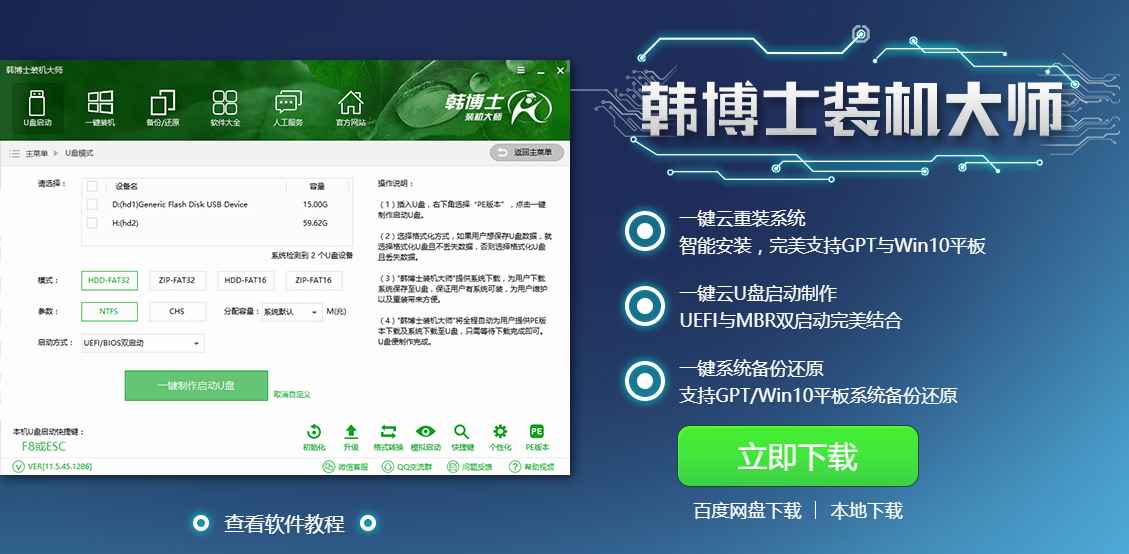
接下来打开韩博士装机大师,在软件主界面可以看见重装系统选项,点击之后就会进行环境检测,为电脑判断合适的系统。然后就到了选择系统,韩博士提供了从经典的XP到最新的Win10所有系统,我们可以自由的选择合适的系统进行安装。如果系统不适合电脑,那么就无法进行选择。这样就不会出现安装不兼容的系统导致系统崩溃。
选择好系统后,我们还可以备份C盘里的文件,这样就不会出现文件丢失的情况。我们可以在重装系统后将其还原。
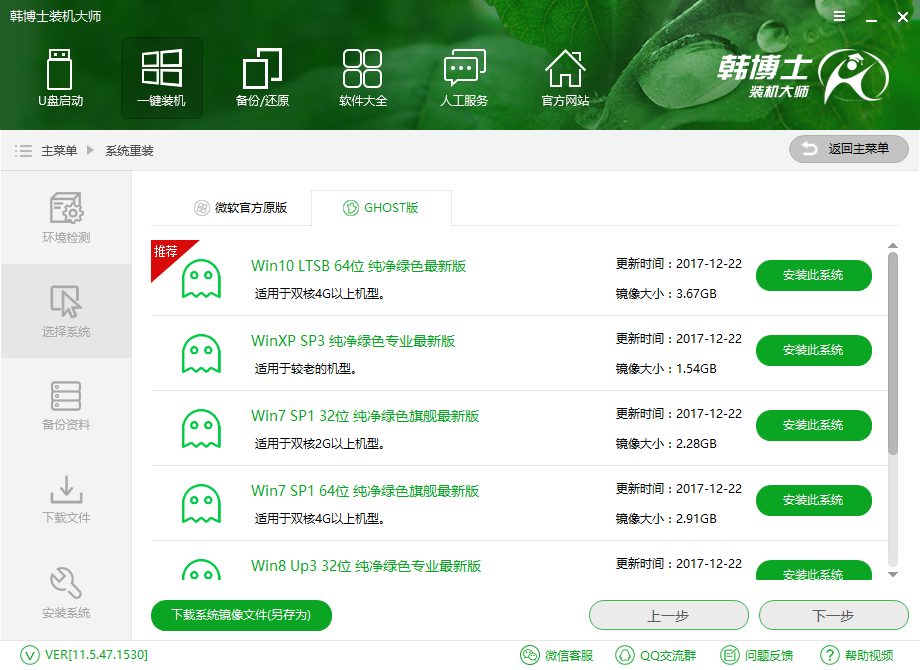
接下来就是进行文件的下载,韩博士采用的是P2P加速技术,可以充分发挥网速优势为我们进行系统下载。在系统文件下载完成后,会在开机菜单添加DOS(自动)和PE(手动)两个安装项。重启电脑默认进入DOS安装模式,会全自动的安装系统,不用进行任何的操作。
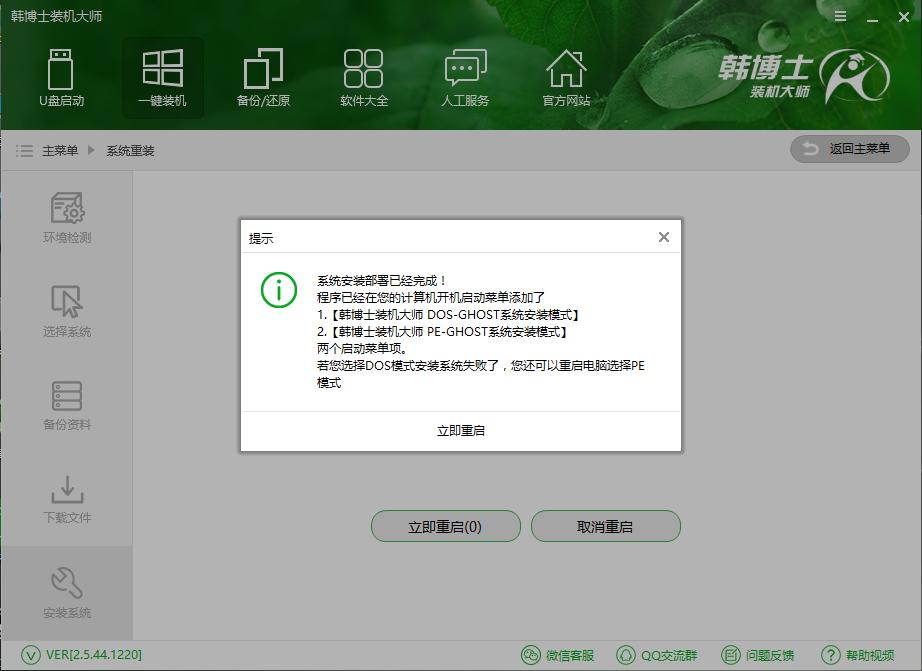
韩博士装机大师作为一款免费的软件,通过简单的操作就可以帮助我们进行重装系统。对于没有任何电脑知识的小白来说可谓是雪中送炭。使用韩博士装机大师,随心随意重装系统。

